PS如何将图片背景处理为油画效果?
1、首先在电脑中打开PS软件,使用“ctrl+o”组合键,将需要的图片素材导入进来。
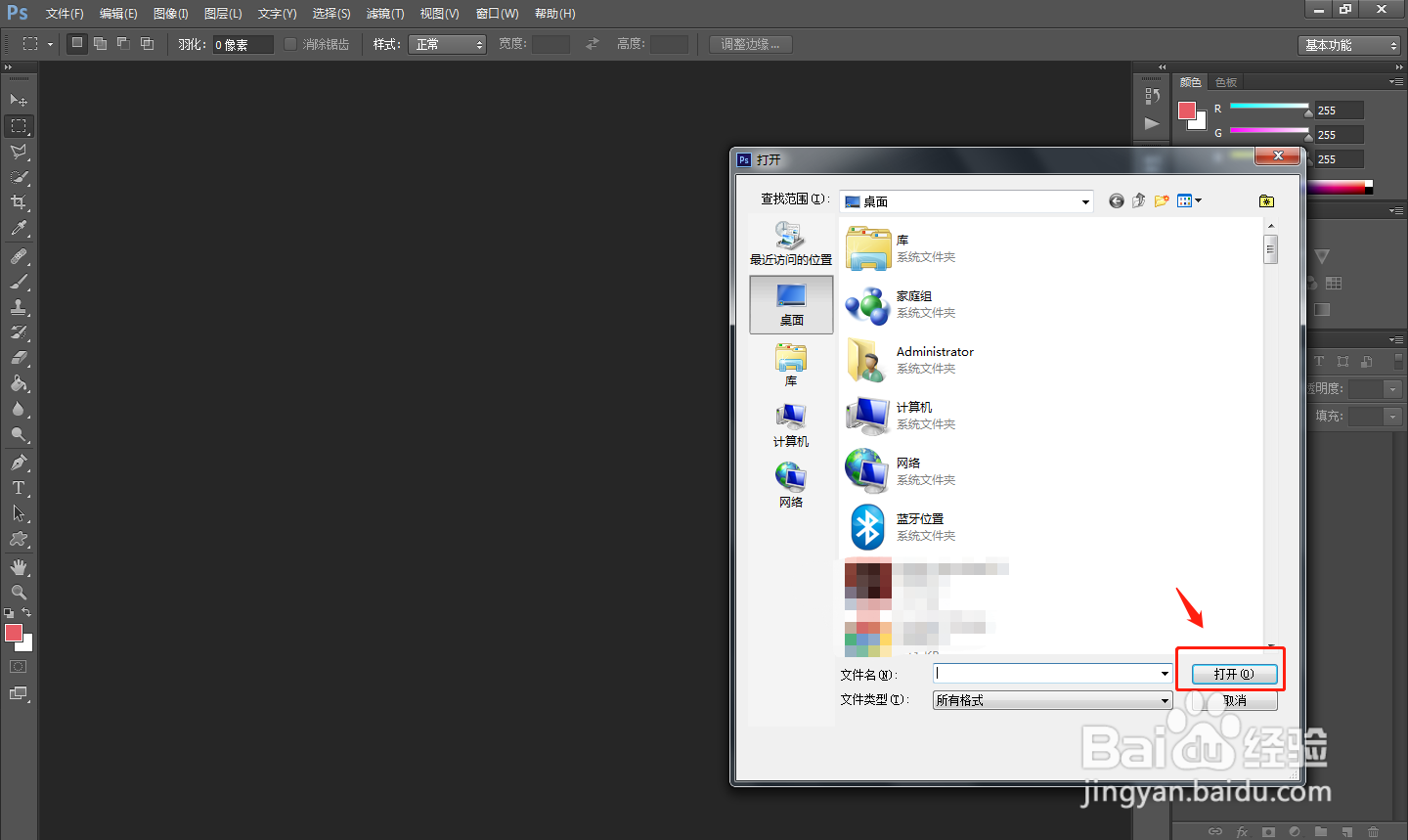
2、在软件中使用“ctrl+j”组合键创建新的图层解锁屈泰侨背景。

3、点击左侧工具栏中的“快速选择工具”,选择出需要保留的区域。

4、使用粘贴复制工具将选择的区域进行粘贴到新的图层。

5、选中原图层,然后点击顶部工具栏中的“滤镜”——“油画”。
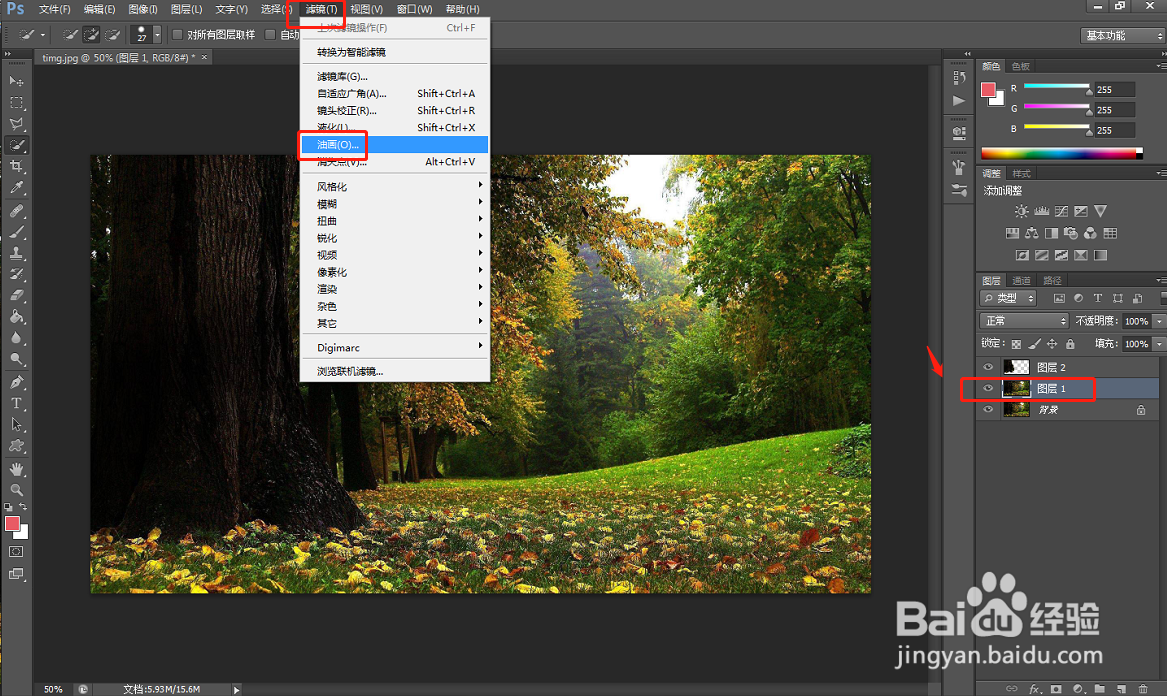
6、在弹出的油画窗口中设置油画的清洁度和样式,然后点击确定。

7、制作完成后,将处理好的图片存储为响的格式即可。
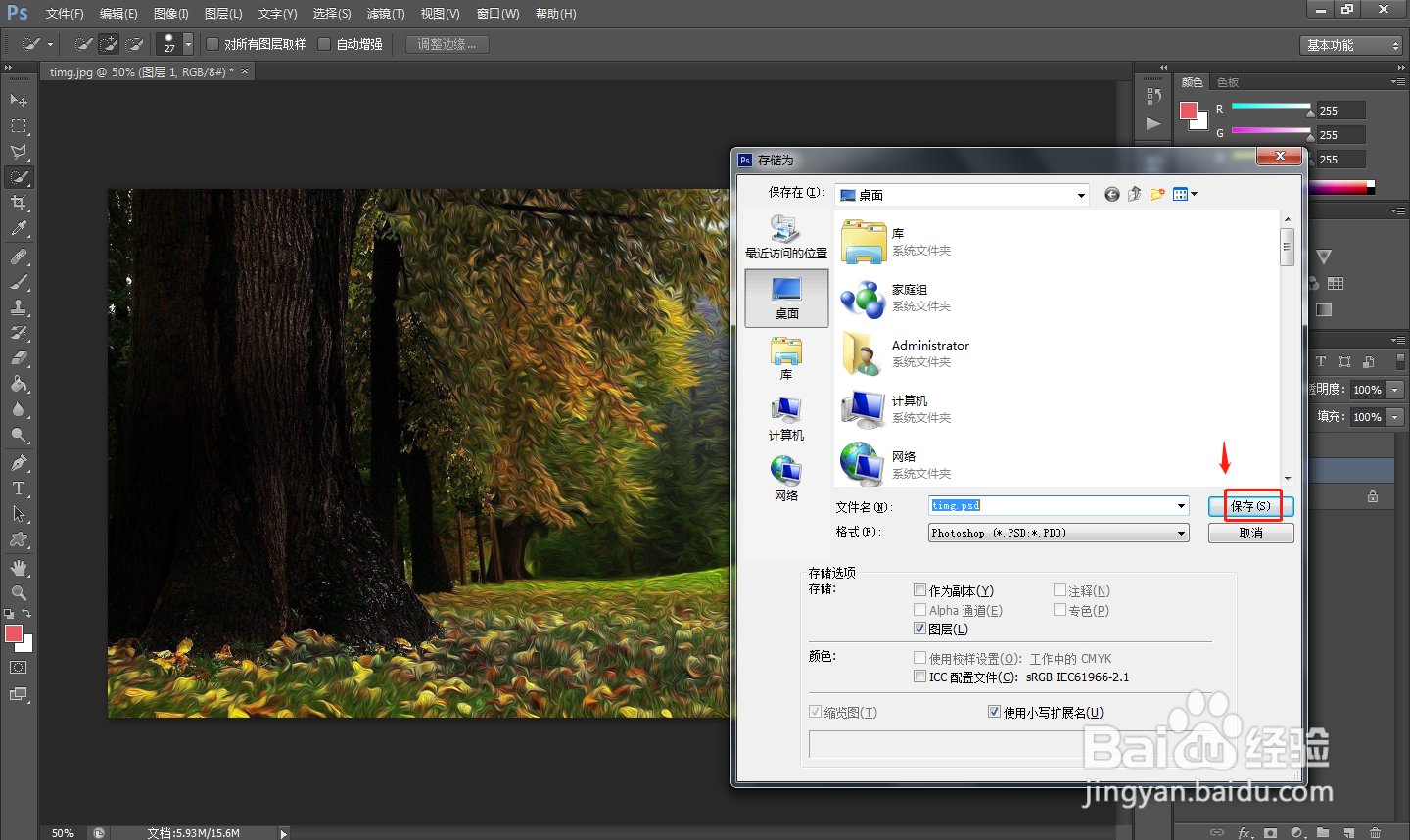
8、总结
1.首先在电脑中打开PS软件,使用“ctrl+o”组合键,将需要的图片素材导入进来。
2.在软件中使用“ctrl+j”组合键创建新的图层解锁背景。
3.点劣屈击左侧工具栏中的“快速选择工具”,选择出需要保留的扬沟区域。
4.使用粘贴复制工具将选择的区域进行粘贴到新的图层。
5.选中原图层,然后点击顶部工具栏中的“滤镜”——“油画”。
6.在弹出的油画窗口中设置油画的清洁度和样式,然后点击确定。
7.制作完成后,将处理好的图片存储为响的格式即可。
声明:本网站引用、摘录或转载内容仅供网站访问者交流或参考,不代表本站立场,如存在版权或非法内容,请联系站长删除,联系邮箱:site.kefu@qq.com。
阅读量:96
阅读量:104
阅读量:80
阅读量:121
阅读量:174